Да ли желите да креирате нови налог за госте на свом Виндовс 11? Не можете то учинити јер је мени за подешавања промењен? Не брините. У овом чланку ћемо описати како на најједноставнији начин створити рачун за госте. Само следите ова једноставна упутства да бисте одмах креирали налог за госте спреман за употребу.
Шта је рачун за госте?
Налог за госте је налог са ограниченим дозволама за кориснике који неће уживати административне привилегије. Дакле, таквим рачунима је забрањено инсталирање било које апликације или било какве промене системских поставки. Ово је привремени профил. Дакле, сваки пут када се гост пријави, гост га може користити док не искључи систем, јер се након гашења подаци профила бришу.
Како створити рачун за госте у оперативном систему Виндовс 11
Постоје два начина на који можете да отворите налог за госте. Пратите било коју од метода које желите.
А. Креирање налога госта помоћу Подешавања
Б. Креирање налога госта помоћу ЦМД
А. Направите налог за госте помоћу Подешавања -
Ово су кораци за креирање налога госта помоћу Подешавања.
1. Прво притисните Виндовс тастер+И кључеви заједно.
2. Када се појаве поставке, додирните „Налози" на левој страни.
3. Затим, са десне стране, додирните „Породица и други корисници“.
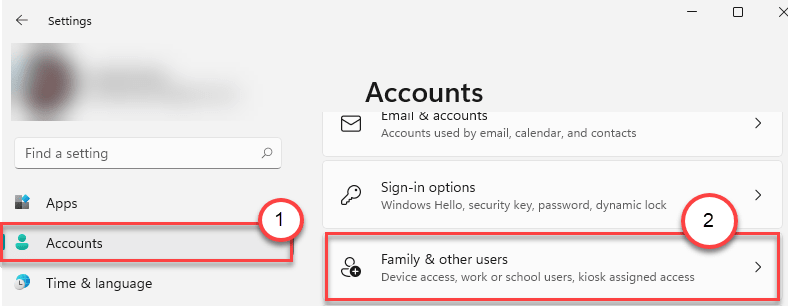
4. На десној страни померите надоле „Други корисници‘Одељак.
5. Затим кликните на „Додај налог“.
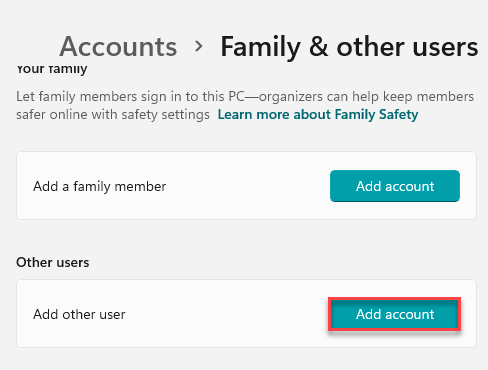
6. Када се отвори табла за пријављивање у Мицрософт, додирните „Немам податке за пријављивање ове особе“.
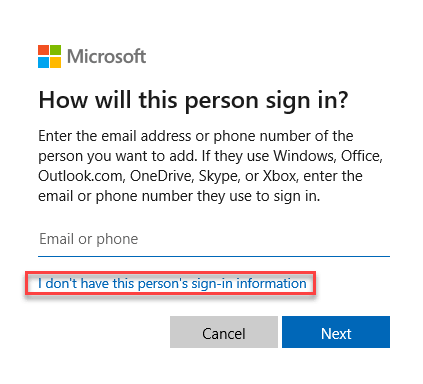
7. Затим кликните на „Додајте корисника без Мицрософт налога“.
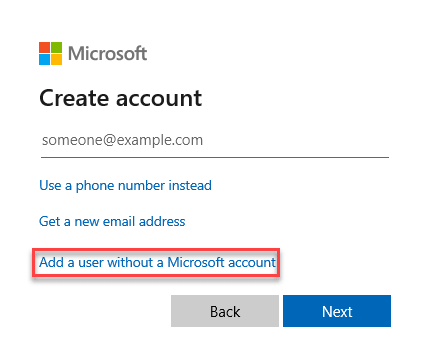
8. Унесите назив гостујућег рачуна који желите у одређено поље.
9. Ентер и поново ући лозинку у кутији.
10. На крају кликните на „Следећи“.
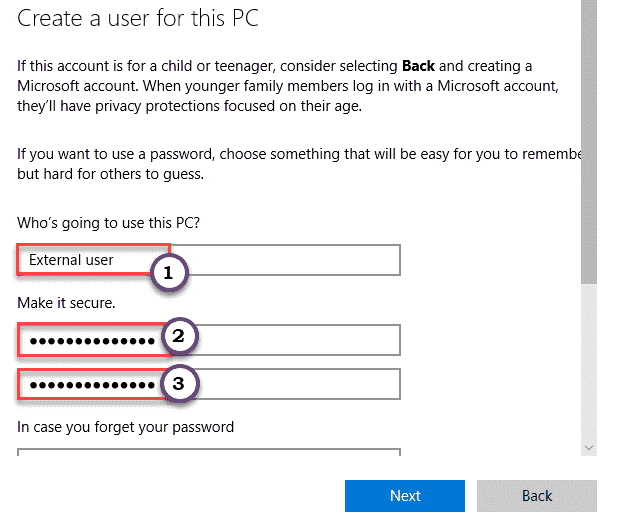
Не заборавите да правилно изаберете сва три безбедносна питања и одговоре.
Приметићете да се нови прозор госта појавио у прозору Подешавања.
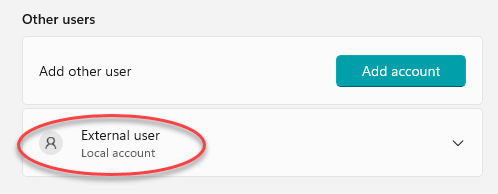
Затворите прозор Поставке. Поново покренути ваш рачунар и налог за госте биће спремни за употребу.
Б. Креирање налога госта помоћу ЦМД -а -
Пратите ове кораке да бисте креирали налог за госте помоћу ЦМД терминала.
1. Прво кликните на икону за претрагу и откуцајте „цмд“.
2. Затим кликните десним тастером миша на „Командна линија"И кликните на"Покрени као администратор”За отварање терминала са административним правима.

3. Када се отвори командна линија, тип ову команду и погоди Ентер.
нето корисник Гуест1 /адд /ацтиве: да
[
БЕЛЕШКА –
Замените „Гуест1“ било којим именом госта које желите. ти не може ставити "Гуест”Као назив налога јер га Виндовс резервише.
Пример - Ако желите да креирате налог за госте под називом „Деб“, наредба ће бити -
нето корисник Деб /адд /ацтиве: да
]
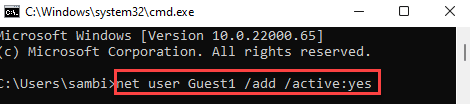
Ово ће отворити нови налог госта на вашем систему.
У наставку смо споменули неке опционалне кораке које можете учинити са овим гостујућим налогом.
а. Да бисте додали лозинку за налог, откуцајте ову команду и притисните Ентер.
нето корисник Гуест1 *
б. На исти начин, ако желите да уклоните овај налог из групе тренутних корисника, извршите ову команду.
нето корисници локалних група Гуест1 /delete
[
БЕЛЕШКА - Не заборавите да замените „Гуест1”Са именом које сте раније навели.
]
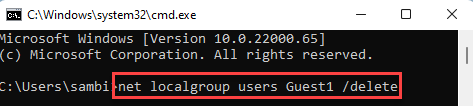
ц. У случају да желите да додате овај налог у постојећу групу текућих налога, само извршите ову команду.
нето гости локалне групе Гуест1 /add
[
БЕЛЕШКА - Не заборавите да замените „Гуест1”Са именом које сте раније навели.
]
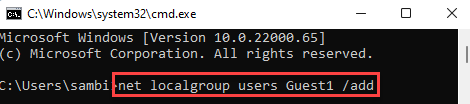
Затворите командну линију. Сада се можете пријавити на налог за госте кад год желите.


